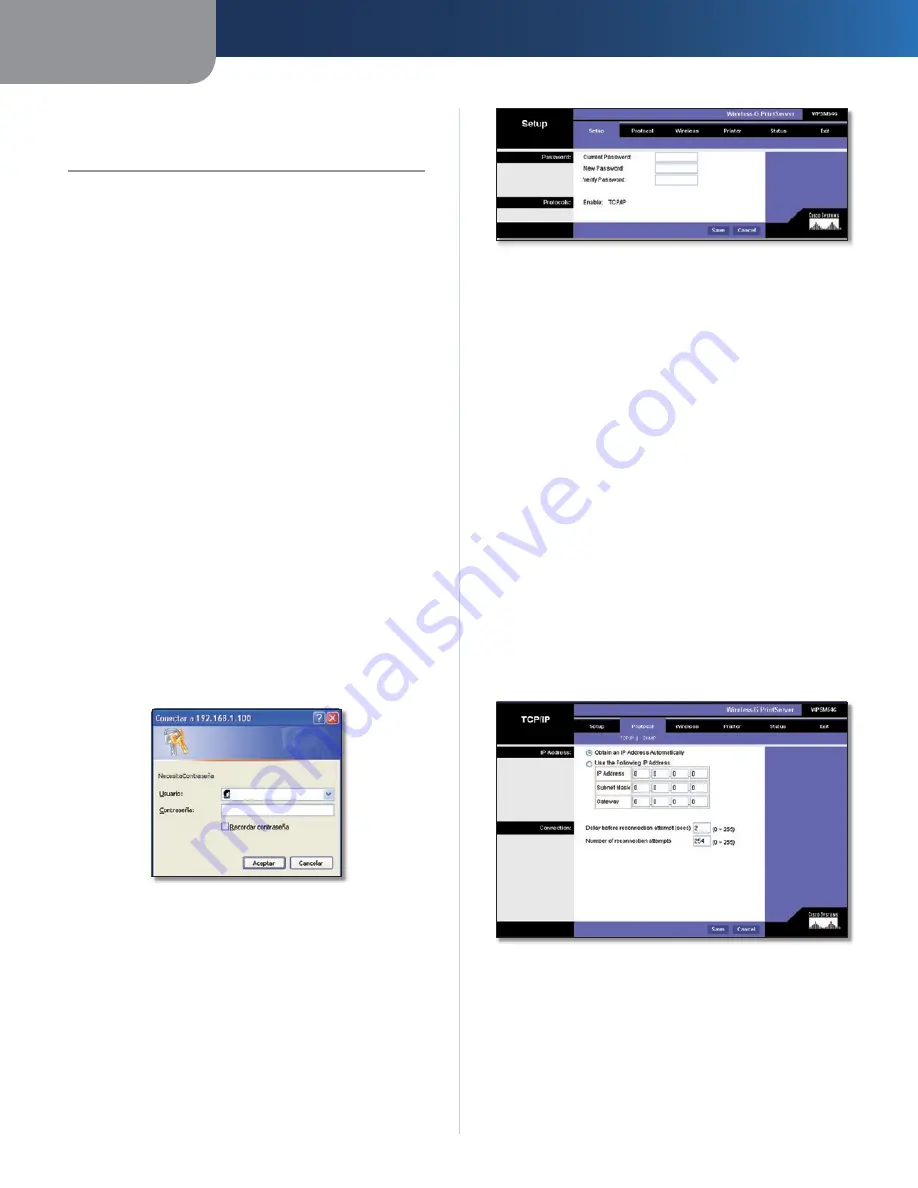
Capítulo 3
Configuración avanzada
6
Servidor de impresión Wireless-G
Capítulo 3:
Configuración avanzada
Después de configurar el servidor de impresión con el
asistente de configuración (que se encuentra en el CD-ROM
y se explica en la Guía de instalación rápida), el servidor de
impresión estará listo para utilizarse . Sin embargo, si desea
modificar los parámetros avanzados, emplee la utilidad
basada en Web del servidor de impresión . En este capítulo
se describen las páginas Web de la utilidad y las funciones
clave de cada una . Puede acceder a la utilidad mediante
un explorador Web en un ordenador conectado a la red .
Estas son las fichas principales: Setup (Configuración),
Protocol (Protocolo), Wireless (Inalámbrico), Printer
(Impresora), Status (Estado) y Exit (Salir) . Al hacer
clic en una de las fichas principales, a excepción de
Setup (Configuración) y Exit (Salir), aparecerán fichas
adicionales .
Cómo acceder a la utilidad basada en Web
Para acceder a la utilidad basada en Web, abra el
explorador Web en su ordenador e introduzca la dirección
IP del servidor de impresión en el campo
Dirección
. (Si
no conoce la dirección IP, haga doble clic en el icono de
la utilidad del servidor de impresión . La dirección IP del
servidor de impresión aparecerá en la pantalla
Print Server
Information
[Información del servidor de impresión]) .
Después, pulse la tecla
Intro
.
En la pantalla de inicio de sesión, deje en blanco el campo
Nombre de usuario
e introduzca la contraseña que haya
establecido cuando ejecutó el Asistente de configuración
(la contraseña predeterminada es
admin
) . Haga clic en el
botón
Aceptar
.
Pantalla de inicio de sesión
Setup (Configuración)
La primera pantalla que aparece muestra la ficha Setup
(Configuración), que permite cambiar los parámetros
generales del servidor de impresión .
Setup (Configuración) .
Password (Contraseña)
Current Password
(Contraseña actual) Para cambiar
la contraseña del servidor de impresión, introduzca la
contraseña actual en este campo .
New Password
(Contraseña nueva)
y Verify Password
(Verificar contraseña)
Introduzca la nueva contraseña
en el campo New Password (Contraseña nueva) y, a
continuación, escríbala de nuevo en el campo Verify
Password (Verificar contraseña) .
Protocolos
El protocolo TCP/IP está activado de forma
predeterminada .
Language (Idioma)
Seleccione el idioma que prefiera en el menú
desplegable .
Haga clic en el botón
Save
(Guardar) para aplicar los
cambios o en el botón
Cancel
(Cancelar) para cancelarlos .
Protocol (Protocolo) > TCP/IP
Haga clic en la ficha
TCP/IP
para ver los valores TCP/IP del
servidor de impresión o cambiarlos .
Protocol (Protocolo) > TCP/IP
IP Address (Dirección IP)
Obtain an IP Address Automatically
(Obtener una
dirección IP automáticamente) Si el router va a utilizar
DHCP para asignar direcciones IP automáticamente,
conserve el valor predeterminado,
Obtain an IP
Address Automatically
(Obtener una dirección IP
automáticamente) .
Содержание WPSM54G - Wireless-G PrintServer With Multifunction Printer Support Print Server
Страница 1: ...USER GUIDE Wireless G PrintServer Model WPSM54G EU ...
Страница 36: ...BENUTZERHANDBUCH Wireless G Druckserver Modell WPSM54G DE ...
Страница 71: ...GUÍA DEL USUARIO Servidor de impresión Wireless G Modelo WPSM54G ES ...
Страница 106: ...GUIDE DE L UTILISATEUR Serveur d impression sans fil G Modèle WPSM54G FR ...
Страница 141: ...GUIDA PER L UTENTE Wireless G PrintServer Modello WPSM54G IT ...
Страница 176: ...GEBRUIKERSHANDLEIDING Wireless G afdrukserver Model WPSM54G NL ...
Страница 211: ...MANUAL DO UTILIZADOR Servidor de impressão sem fios G Modelo WPSM54G PT ...
















































